Изучите навыки редактирования из руководства пользователя Filmora
Настройка цветов клипов
Для создания настроения видеопроекта, над которым вы работаете, необходимо настроить цвет ваших клипов. К счастью, с Filmora для мобильных устройств этот процесс упрощается, поскольку инструменты настройки цвета в мобильном приложении для редактирования позволяют легко улучшить визуальный тон вашего видео.
Попробуйте цветовые инструменты Filmora для мобильных устройств уже сегодня и убедитесь, насколько просто настроить оттенок, яркость, насыщенность и контрастность видео. Несколькими нажатиями вы получите цветовой профиль, который вы себе представляли, и создадите последовательное и профессионально выглядящее видео.
Содержание
Filmora для мобильных устройств
Редактируйте видео на телефоне одним кликом!
- • Мощные новые функции на базе ИИ.
- • Удобный видеоредактор для новичков.
- • Полный набор инструментов для профессионалов.

 4,5/5 Отлично
4,5/5 ОтличноПолучите доступ к инструментам настройки цвета Filmora
Настройка цвета ваших видеоклипов в Filmora для мобильных устройств проста и может быть выполнена через рабочую область приложения. Однако сначала вам придется открыть существующий проект или создать новый.
1. Разверните панель управления проектом на стартовом экране Filmora и нажмите на существующий проект редактирования видео, чтобы открыть его.
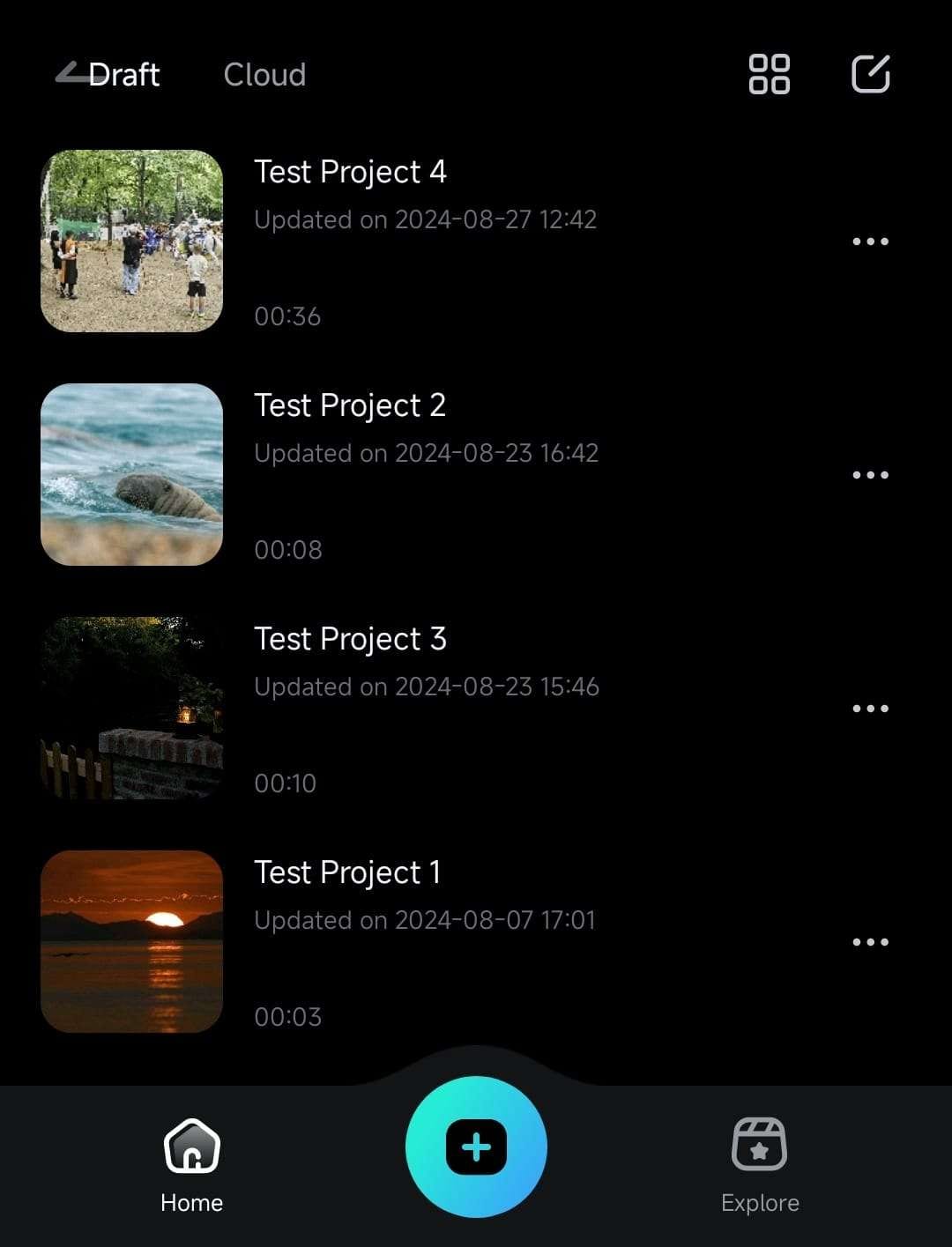
2. В качестве альтернативы нажмите кнопку Создать проект на панели быстрого доступа на стартовом экране, чтобы начать с нуля.
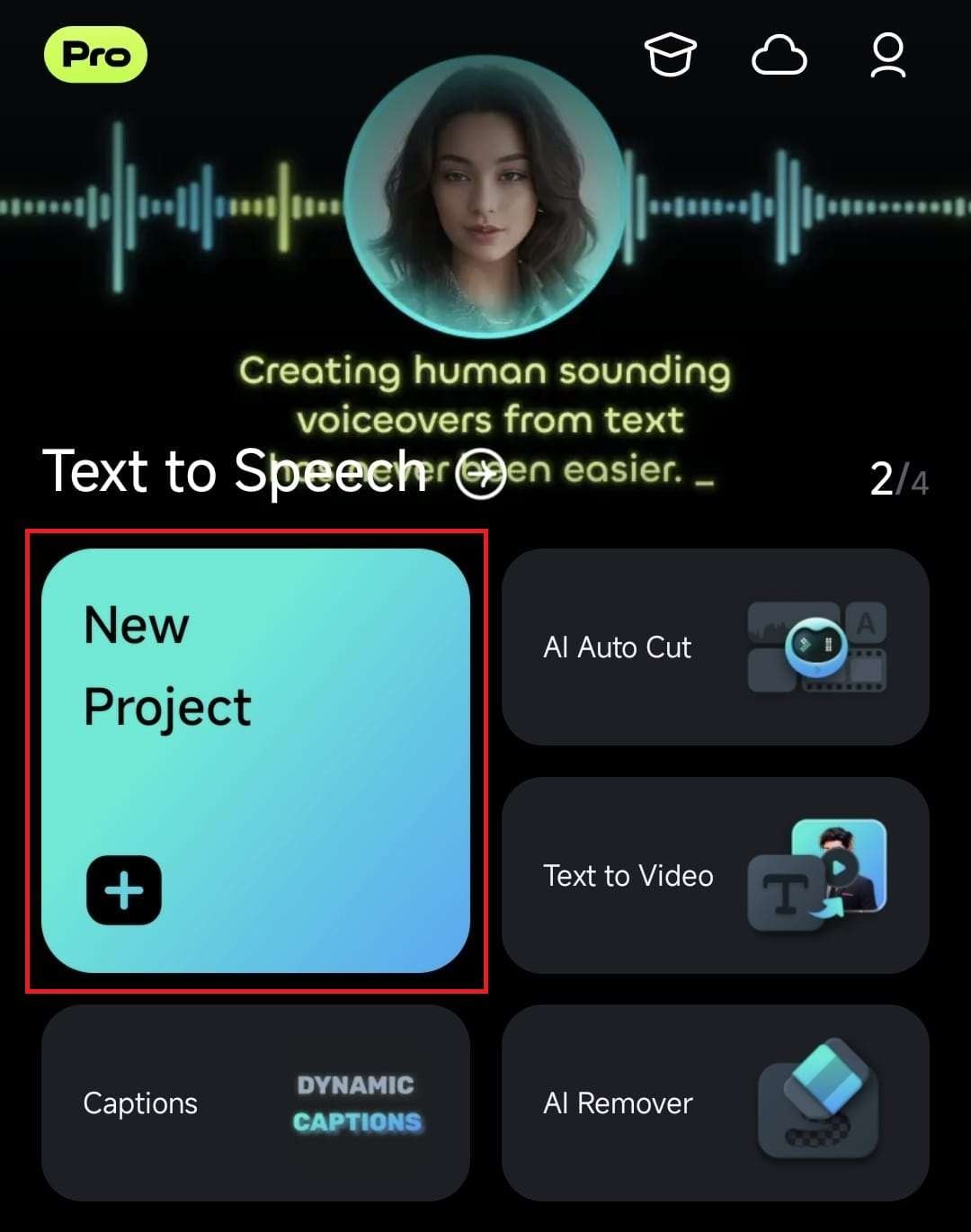
3. Затем добавьте свои видеоклипы, выбрав их и нажав кнопку Импорт в правом нижнем углу.
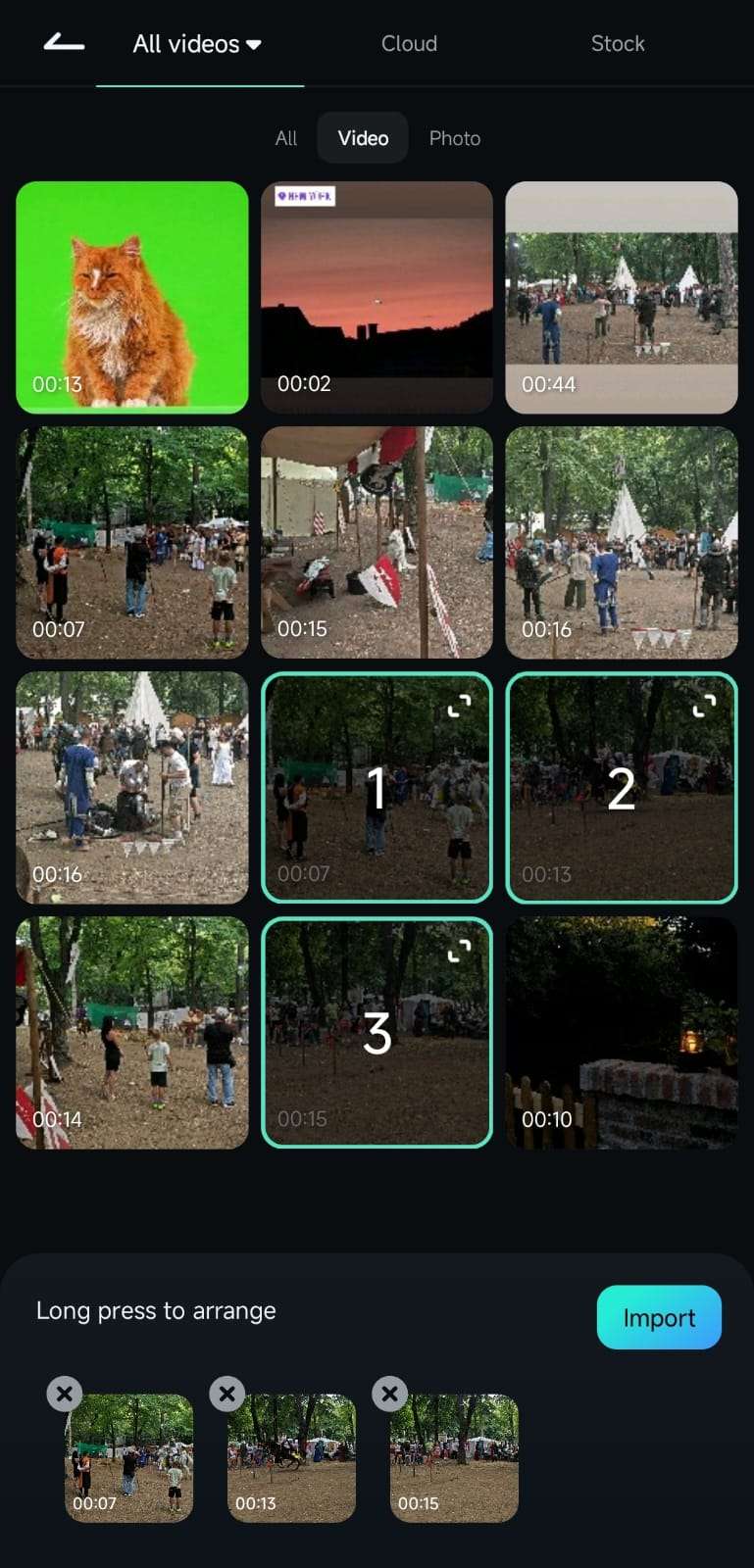
4. Оказавшись в рабочей области мобильного приложения для редактирования, прокрутите панель инструментов внизу, пока не найдете кнопку Настроить. Затем нажмите на нее, чтобы получить доступ к инструментам настройки цвета Filmora.
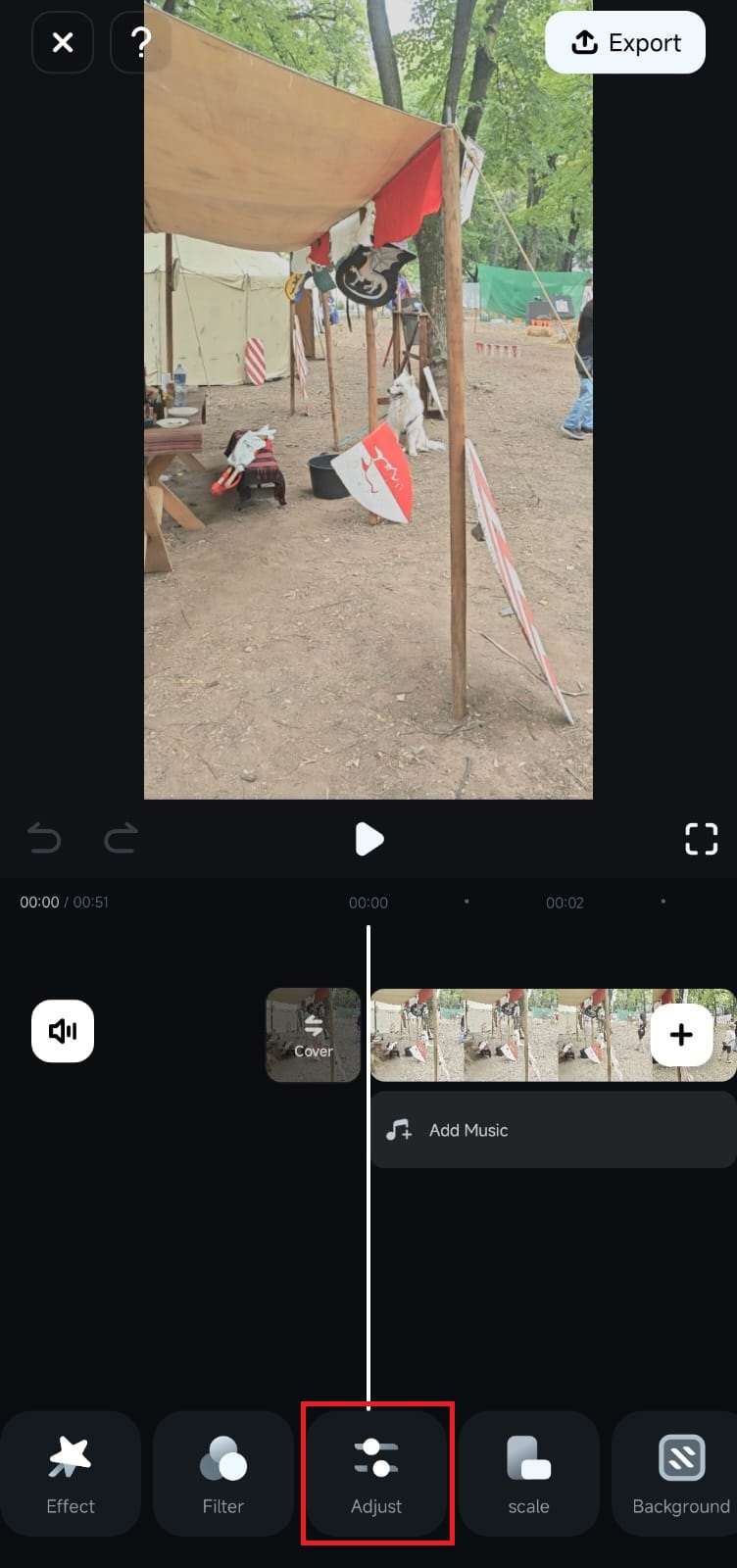
Улучшите визуальные эффекты вашего видео с помощью настройки цвета
Меню "Настройка" в рабочей области Filmora содержит все инструменты для настройки цвета. Он состоит из нескольких опций, таких как Экспозиция, Контраст,Вибрация и т. д., простых ползунков для каждой корректировки и инструмента HSL.
1. Чтобы настроить основные параметры цвета вашего клипа, выберите опцию HSL.
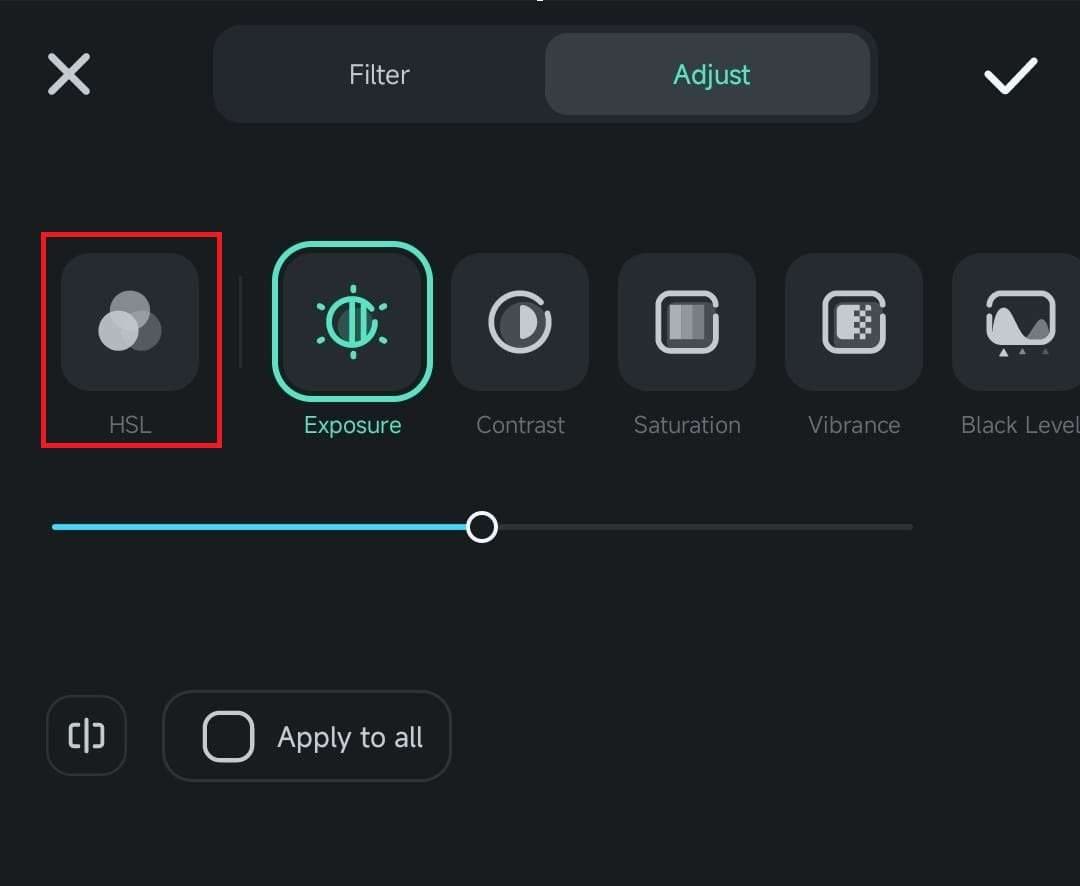
2. Переместите ползунки Оттенок, Насыщенность и Яркость для каждого из восьми цветов.
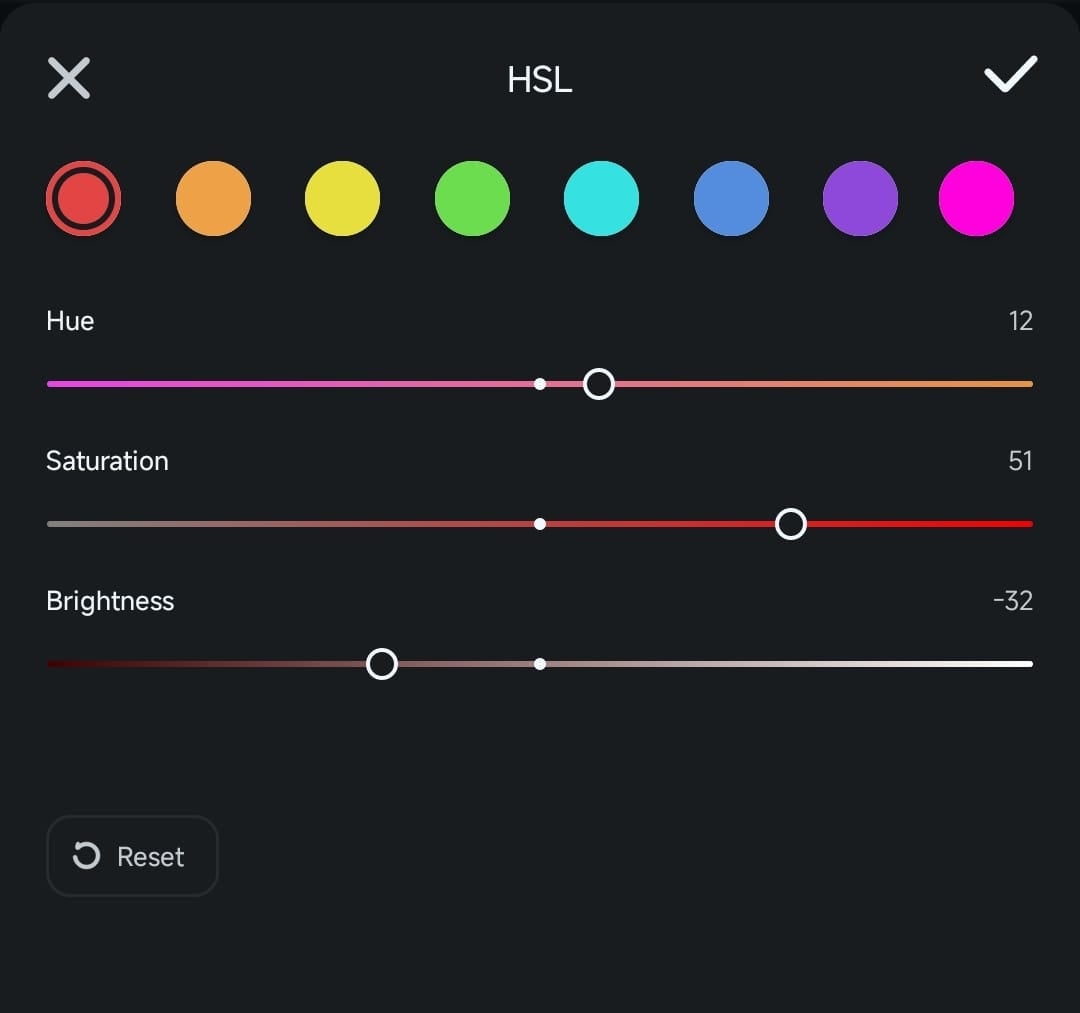
3. Нажмите на значок X, чтобы выйти из инструмента HSL и поиграть с другими параметрами цвета в меню "Настройка". Вы можете изменить Яркость, Тень, Тон и другие цветовые аспекты, выбрав инструмент и перетащив ползунок под ним.
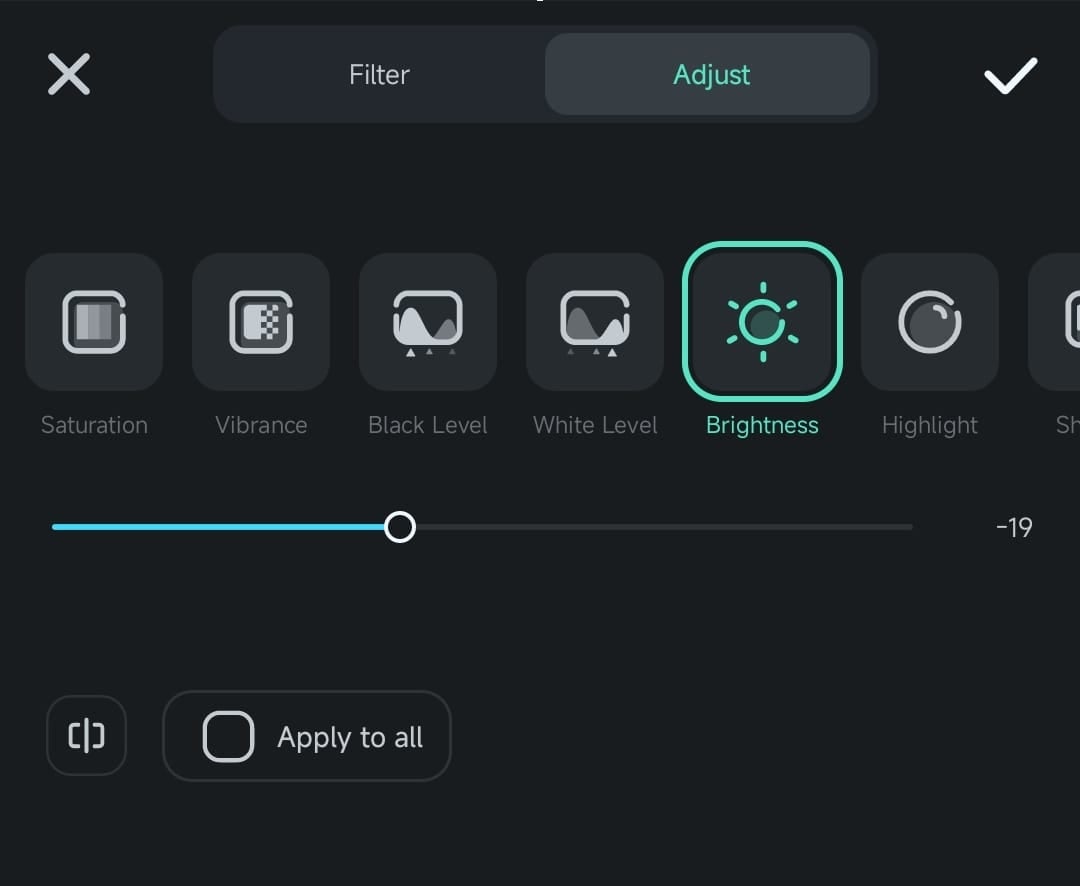
Примечание: Если установить флажок напротив пункта Применить ко всем в меню "Настройка", цветовые настройки будут применены ко всем вашим видеоклипам одновременно, что упростит поддержание единообразного цветового профиля на протяжении всего проекта по редактированию видео.
Последние слова
Настройка цветов клипа в Filmora для мобильных устройств - важный этап процесса редактирования. Это позволяет пользователям точно настраивать визуальное качество своих видеопроектов и добиваться согласованного цветового профиля. С помощью цветовых инструментов Filmora пользователи могут легко настраивать визуальные эффекты и создавать идеальное настроение независимо от типа видео, над которым они работают.


